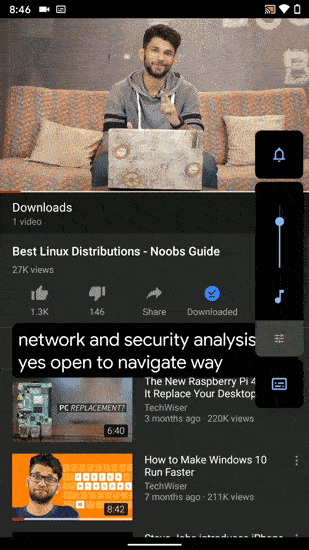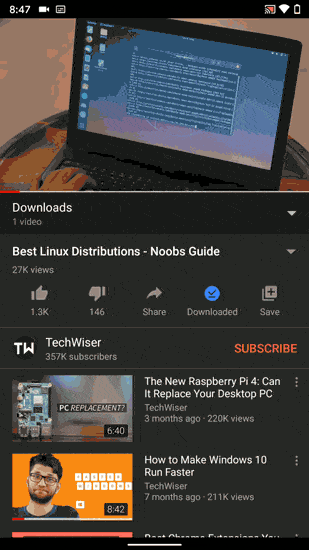واحدة من الميزات التي تم الإعلان عنها من قبل Google في Android 10 هي “النسخ النصي التلقائي”s . فإذا كنت تعاني من بعض ضعف السمع ، أو ربما ترغب فقط في مشاهدة الفيديو دون صوت ، فقد يكون التعليق النصي المباشر ميزة تثير اهتمامك. يمكن لـ “النسخ النصي التلقائي” أن تعرض تلقائيًا النص المرافق لأي فيديو أو ملف صوتي أو رسالة صوتية تقوم بتشغيلها على هاتفك. يمكن أن تعمل حتى مع مقاطع الفيديو أو الملفات الصوتية التي قمت بتسجيلها بنفسك. لست بحاجة إلى أن يكون لديك اتصال بالإنترنت حتى تعمل هذه الميزة ولن ترسل أي بيانات إلى Google – كل شيء يتم التعامل معه محليًا على الهاتف.
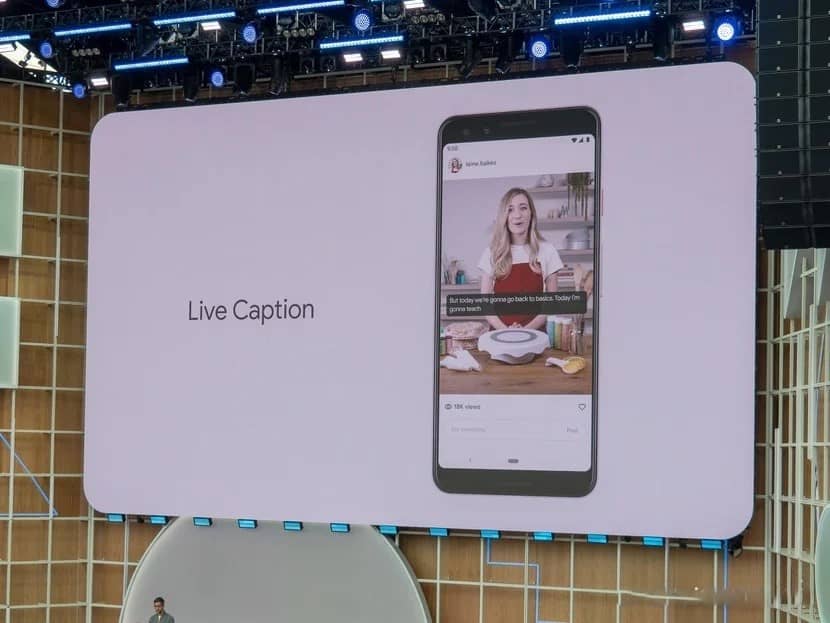
بعد مشاهدتي لـ Google I/O 2019 ، كانت الميزة الوحيدة التي أثارت حماسي ولفتت إنتباهي حقًا هي تعلم الآلة على الجهاز. حيث سيكون لدى جهازك القدرة على نسخ النصوص والردود الذكية الموحية وإنشاء تسميات توضيحية وجميعها يتم محليًا وإلى أن تتحسن النتائج التي يتم توفيرها عليك مجرد متابعة العرض المدهش لقدرات الذكاء الاصطناعي. ولكن ، على عكس كل منتج Android ، فإنه يقتصر على بعض أو دعنا نقول فقط أحدث أجهزة Android. في الوقت الذي يتم فيه طرح “النسخ النصي التلقائي”s على سلسلة Pixel 3 إلى الآن ، إليك كيفية الحصول عليها على أي جهاز يعمل بنظام Android.
كيفية الحصول على التسميات التوضيحية المباشرة على أي جهاز Android
قبل أن نبدأ ، سنحاول بالفعل عمل محاكاة لأجهزتنا لتبدو على أنها Pixel 4 لخداع التطبيق. فقط لإبقاء الأمور بسيطة ، سنقوم بتقسيم هذه الطريقة إلى قسمين. الأول هو لأجهزة Pixel الأقدم مثل Pixel و Pixel 2 و Pixel 3 وما إلى ذلك. إذا كنت تمتلك جهاز Android مختلفًا عن Pixel ، فانتقل إلى الجزء التالي.
أجهزة Pixel
على جهاز Pixel ، سيكون لديك بالفعل تطبيق Device Personalization Services مثبت. هذا التطبيق مخصص فقط لـ Pixel.
الآن ، نحتاج إلى استبدال تطبيق “Device Personalization” بصيغة Pixel 4. قم بتنزيل متغير Pixel من هذا الرابط وتثبيته. بعد ذلك ، انتقل إلى تطبيق Magisk Manager وقم بتثبيت الوحدة النمطية “SQLite for ARM aarch64 devices” من قسم التنزيلات. هذه الوحدة ضرورية وهي مطلوبة من قبل النص البرمجي لفتح وتحرير ملفات قاعدة البيانات.
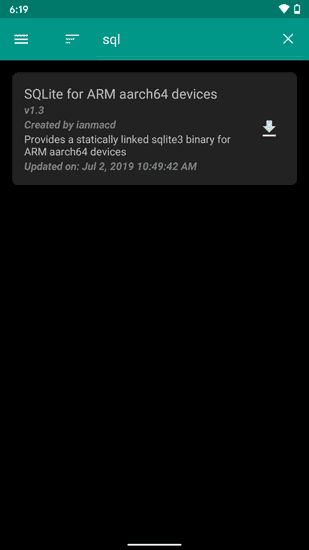
بعد إعادة التشغيل ، قم بتنزيل النص البرمجي LiveCaption Pixel الذي أنشأه محرر XDA Mishaal Rahman. قم بتثبيت النص البرمجي من خلال قائمة الوحدات النمطية وقم بإعادة تشغيل جهاز Android.
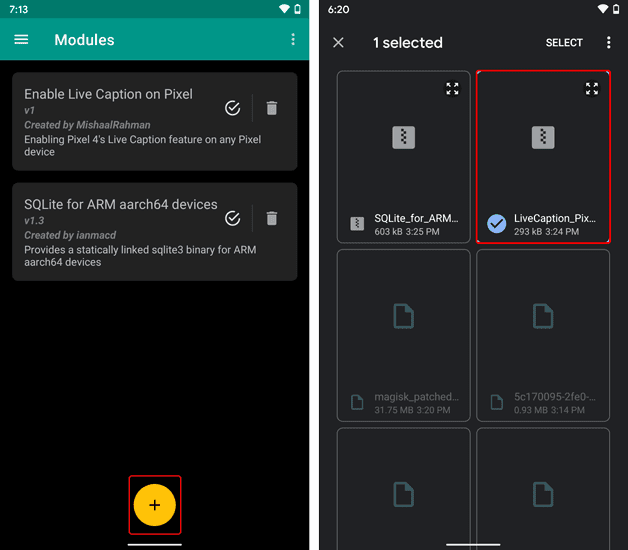
بعد إعادة التشغيل ، ستتمكن من الوصول إلى إعدادات LiveCaption ضمن قائمة إمكانية الوصول. بدلاً من ذلك ، يمكنك كتابة ““النسخ النصي التلقائي”” مباشرةً على شريط البحث في “الإعدادات” وتمكينها.
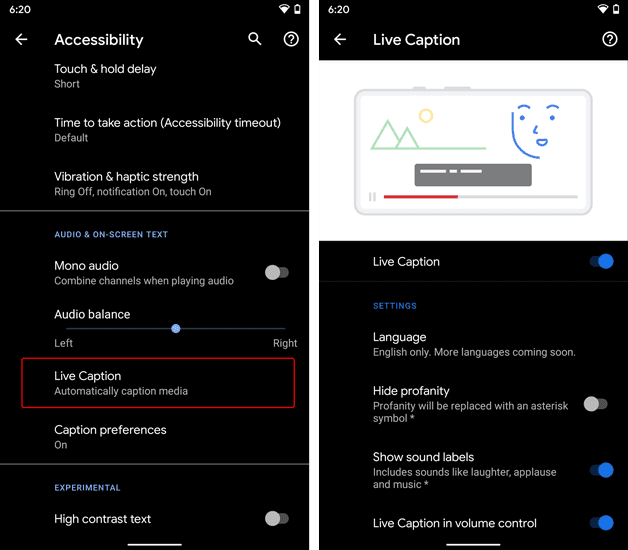
بالنسبة للأجهزة المختلفة عن Pixel
إذا كنت تستخدم جهازًا مختلفًا عن Pixel ، فلن تتمكن من تنزيل تطبيق Device Personalization Services واستخدامه. لذلك ، نحتاج قبل كل شيء إلى تثبيت الوحدة النمطية “SQLite for ARM aarch64 devices” من تطبيق Magisk Manager. بعد ذلك ، أعد تشغيل الجهاز.
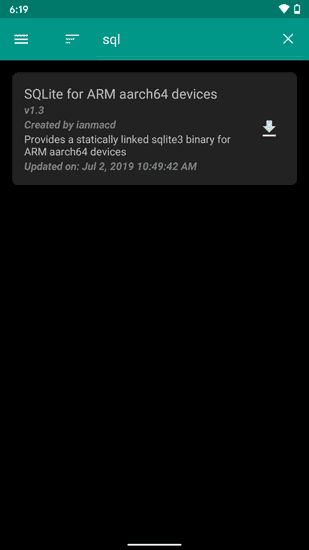
بعد إعادة التشغيل ، قم بتنزيل وتثبيت وحدة “النسخ النصي التلقائي” Non-Pixel عبر Magisk Manager. بعد ذلك ، أعد تشغيل الجهاز.
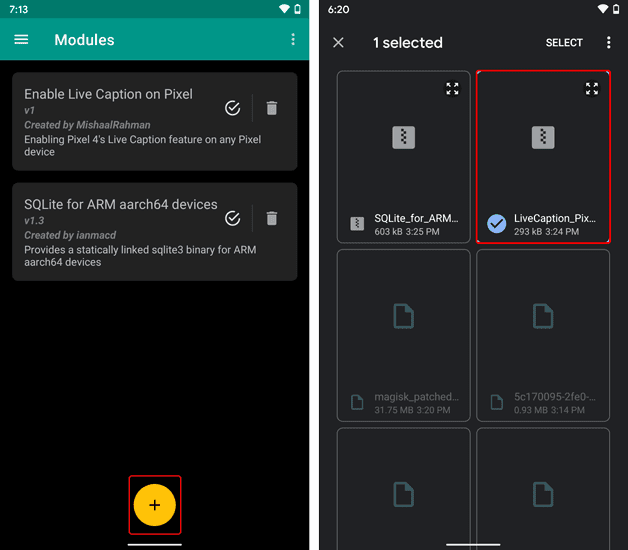
مرة واحدة بعد إعادة التشغيل ، قم بتنزيل وتثبيت تطبيق Device Personalization Services . بعد التثبيت ، ستتمكن من الوصول إلى إعدادات “النسخ النصي التلقائي” ضمن قائمة إمكانية الوصول. بدلاً من ذلك ، يمكنك كتابة “”النسخ النصي التلقائي”” مباشرةً في شريط البحث في “الإعدادات” وتمكينها.
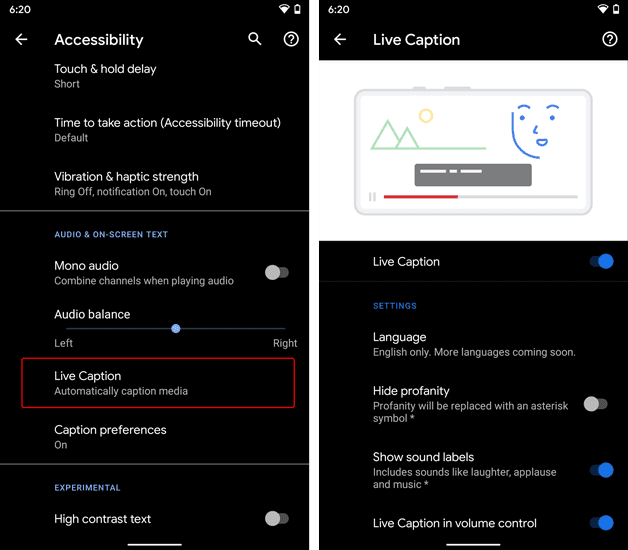
تخصيص “النسخ النصي التلقائي”
تعمل ميزة “النسخ النصي التلقائي” من خلال جميع تطبيقات Android في حالة الصوت والفيديو. الاستثناء الوحيد هو المكالمات الهاتفية. يمكن إيقاف تشغيل هذه التسميات التوضيحية بسرعة من خلال التحكم في مستوى الصوت. عندما تضغط على وحدة التحكم في مستوى الصوت ، يوجد رمز لوحة مفاتيح صغير أسفل الشريط العائم. سيؤدي التبديل إيقاف / تشغيل إلى تمكين وتعطيل التسميات التوضيحية المباشرة.
يمكنك سحب “النسخ النصي التلقائي” ووضعها في أي مكان على الشاشة. يمكنك النقر نقرًا مزدوجًا فوقها لتوسيع نافذة التعليقات التوضيحية المباشرة.
يمكن أيضًا تخصيص “النسخ النصي التلقائي” عبر قائمة تفضيلات Caption. توجه إلى قائمة الإعدادات وابحث عن “Caption Preferences” في شريط البحث. هنا ، يمكنك تغيير حجم النص وتخطيط التسمية التوضيحية.
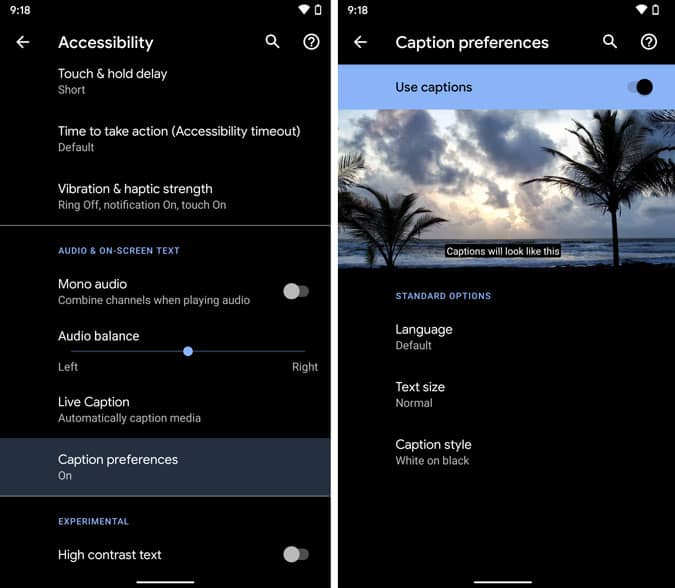
اعتبارًا من الآن ، تدعم التسميات التوضيحية المباشرة اللغة الإنجليزية فقط. وفقًا لـ Google ، سيتم توفير المزيد من الدعم اللغوي في الأيام المقبلة.
التغليف
اعتبارًا من الآن ، قد تعطيك “النسخ النصي التلقائي” نتائج مختلفة بناءً على لهجتك وخطابك. ومع ذلك ، من المفترض أن تتحسن النتائج مع مرور الوقت. ضع في اعتبارك أن “النسخ النصي التلقائي”s تؤثر سلبًا على عمر بطاريتك لأن النسخ المباشر يتطلب حوسبة ضخمة. إذا كان لديك جهاز به بطارية ضعيفة ، ففكر في تشغيلها فقط عند الحاجة.
لمزيد من المشكلات أو الاستعلامات المتعلقة بهذا ، اسمح لي أن أعرف في التعليقات أدناه.